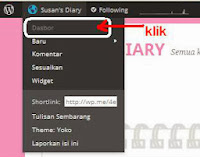Well, sudah lama saya ga buat tutorial ya? Hihi.. :) Maaf-maaf.. Btw, kemarin di grup ada yang tanya soal cara menghitung rate card blog buat acuan kalau-kalau ada yang ngasih job review. Btw saya juga masih bingung cara ngitungnya gimana :P .
Ketika nanya ke teman buat tahu berapa source rank kita dia sarankan pasang google analytic. Nah, gimana masangnya tuh? Pas kubuka blognya ternyata dia bikinnya tutorial buat dipasang di wordpress. Sedangkan blog saya kan blogspot.
Mau gak mau musti browsing tutorial lagi kan ya? Ya kalau ga gini ga belajar ya? :D
Wah ternyata ada kode yang musti dipasang di dalam template. Berhubung blog saya ini agak banyak pasang script, so, musti ati-ati pasang script tambahan lagi. Karena takut, maka aku back up dulu templatenya. Caranya : Masuk ke template → Klik cadangkan/ pulihkan → unduh template lengkap terus simpan deh di PC. Siapa tahu kalau ada eror-eror bisa kita balikin ke asal.
Menurut Wikipedia, Google Analytic adalah sebuah layanan gratis dari Google yang menampilkan statistic pengunjung situs web.
Jika sebelumnya Anda sudah pernah membuat Google Webmaster tool, maka yang perlu Anda lakukan yaitu menghubungkannya dengan Google Analytic blog.
Nah, caranya sebagai berikut:
- Buka https://www.google.com/webmasters/tools/
- Klik Manage Site (Kelola Situs)
- Klik Google Analytic Property
- Klik Create Google Analytic Account
- Muncul pemberitahuan untuk kembali ke halaman ini jika kita sudah membuat akun → Klik OK
- Klik Sign Up atau masuk ke http://www.google.com/analytics/
7. Klik Pendaftaran
8. Klik Situs Web
9. Isi data secara lengkap meliputi :
- Isi nama akun Anda (terserah Anda)
- Isi alamat website/ blog Anda, misalnya http://namablogkamu.blogspot.com
- Pilih kategori blog Anda
- Pilih Timezone : Indonesia → GMT+07.00 Jakarta
- Centang kotak kecil di bawah Term of Service tanda Anda setuju dengan syarat dan ketentuan
- Klik Buat Akun
<script type="text/javascript"> var _gaq = _gaq || []; _gaq.push(['_setAccount', 'UA-XXXXX-X']); _gaq.push(['_trackPageview']); (function() { var ga = document.createElement('script'); ga.type = 'text/javascript'; ga.async = true; ga.src = ('https:' == document.location.protocol ? 'https://ssl' : 'http://www') + '.google-analytics.com/ga.js'; var s = document.getElementsByTagName('script')[0]; s.parentNode.insertBefore(ga, s); })(); </script>
Lalu masuk ke akun blogger anda
11. Klik Template → Edit HTML
12. Tekan Ctrl+F untuk mempermudah mencari kode </head>
13. Letakkan/ paste kode script tadi diatas kode </head> → simpan
14. Klik Setelan → Lainnya → (scroll mouse agak kebawah lalu cari Google Analytic ) : pasang ID pelacakan yang anda dapat misalnya : UA-xxxxxxxx-x → Simpan setelan
15. Kembali ke google webmaster tool dan tekan F5 (refresh)
16. Muncul nama akun baru yang Anda buat tadi, klik dan simpan → OK
17. Jika anda melakukannya dengan benar, maka di Google Webmaster Tools akan ada pemberitahuan bahwa blog Anda sudah terhubung dengan salah satu akun Google Analytics